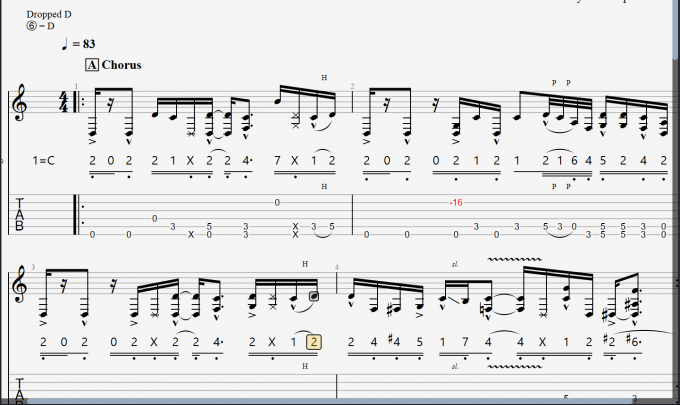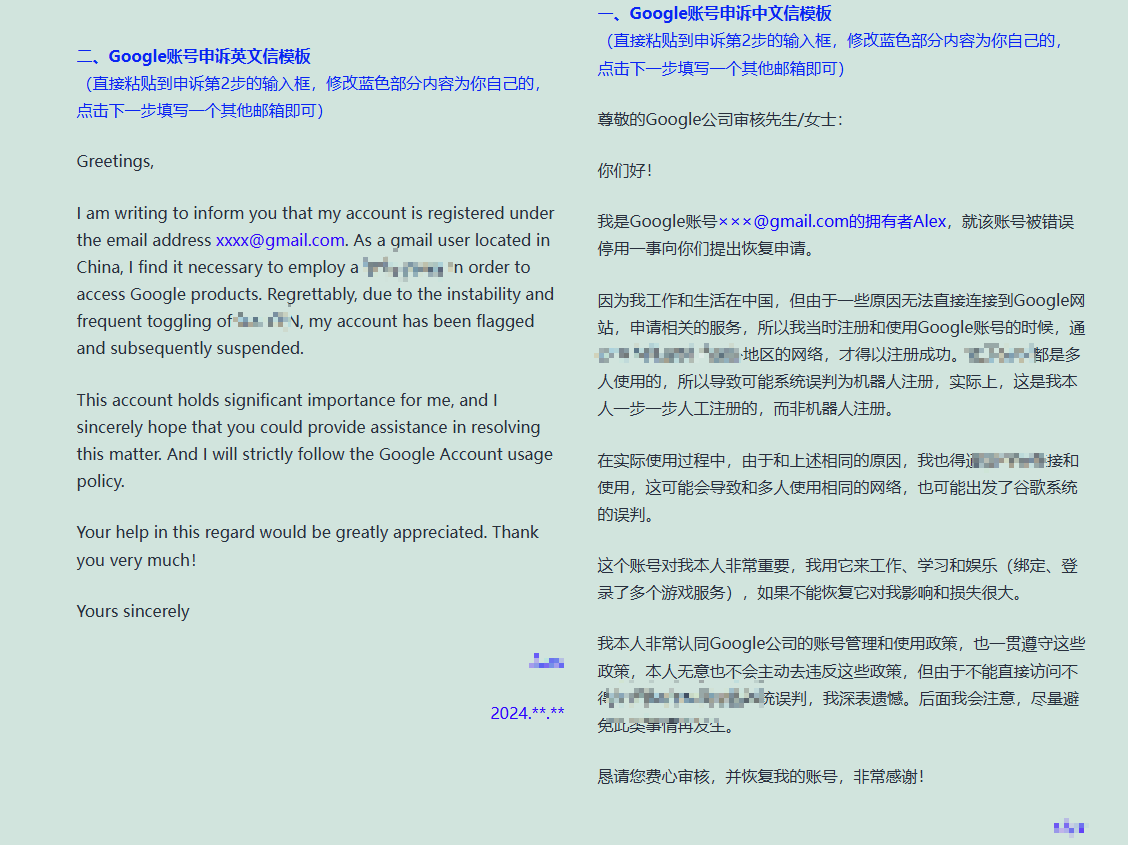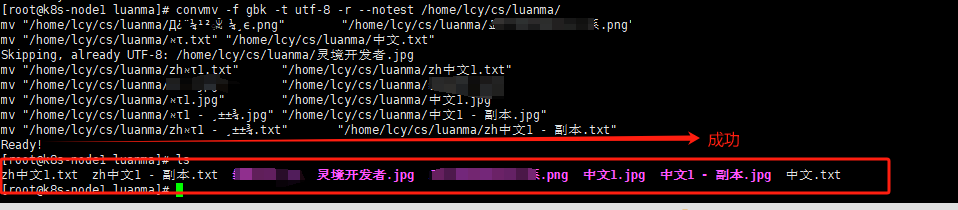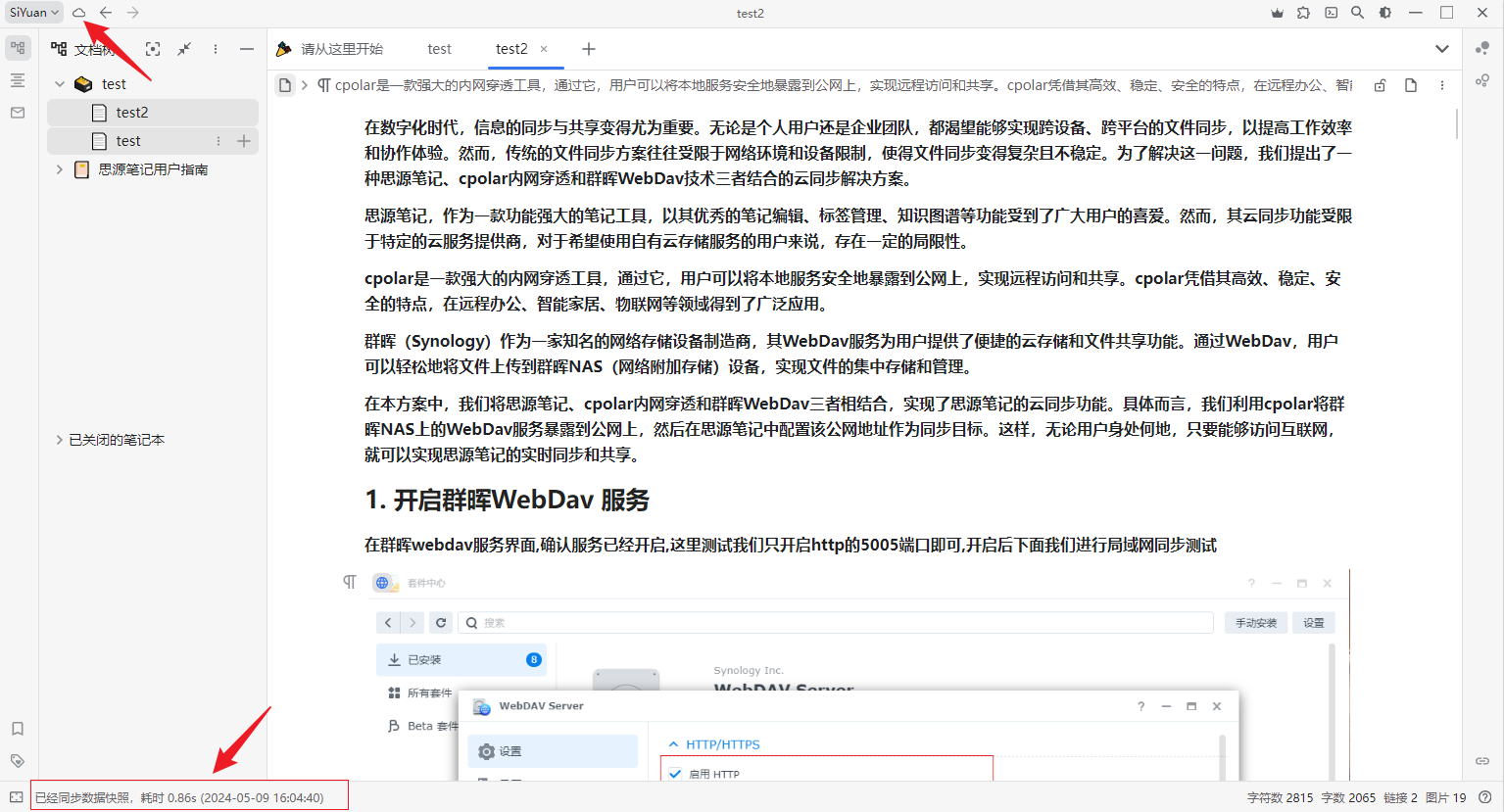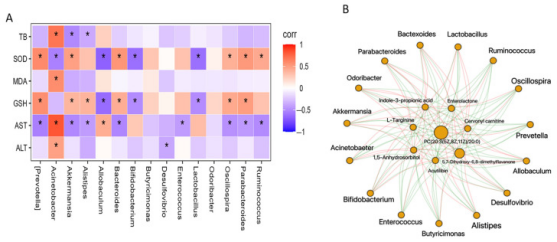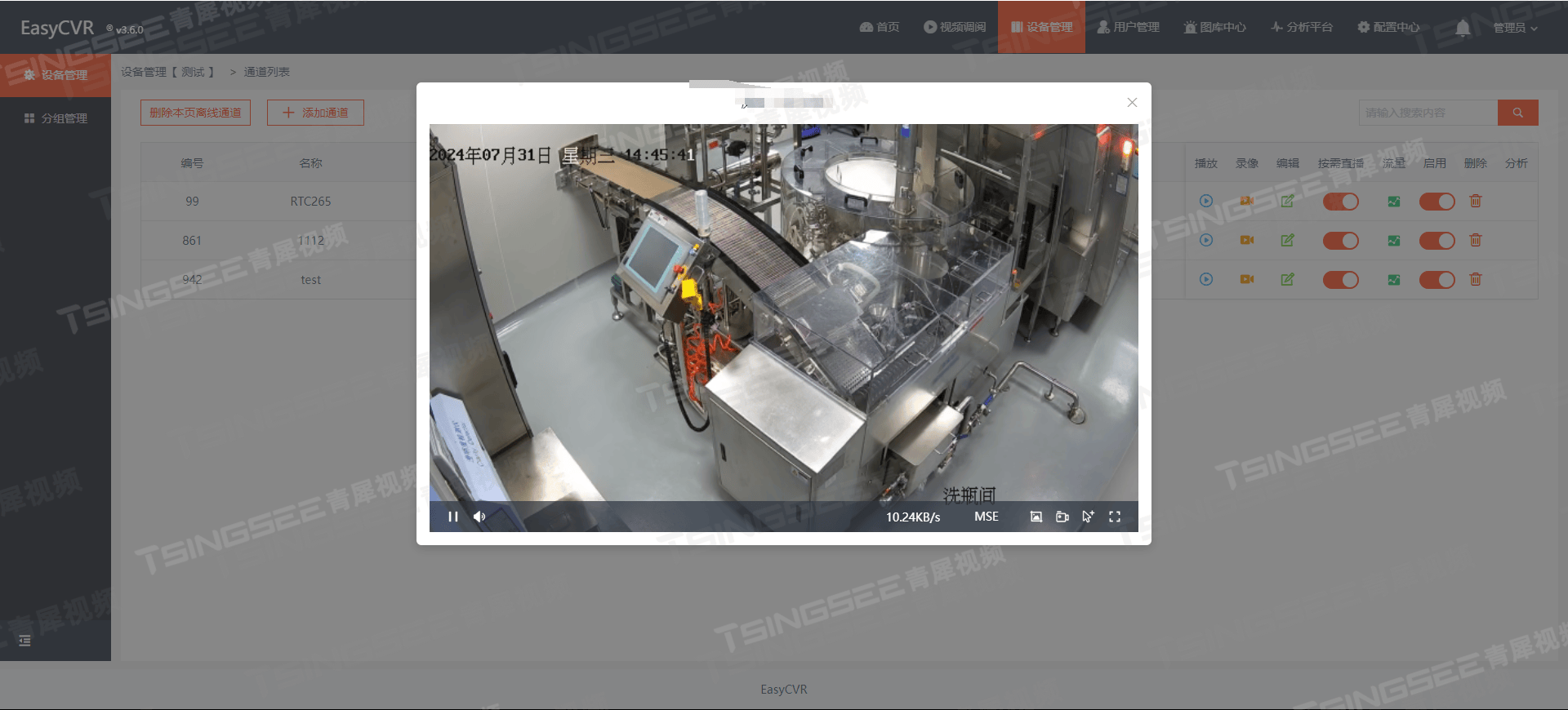目录
一、环境准备
一、环境准备
1.准备一台rhel7的主机并且打开主机图形。
2.配置好可用ip
3.做kickstart自动安装脚本后面需要用到DHCP,关闭VMware DHCP功能
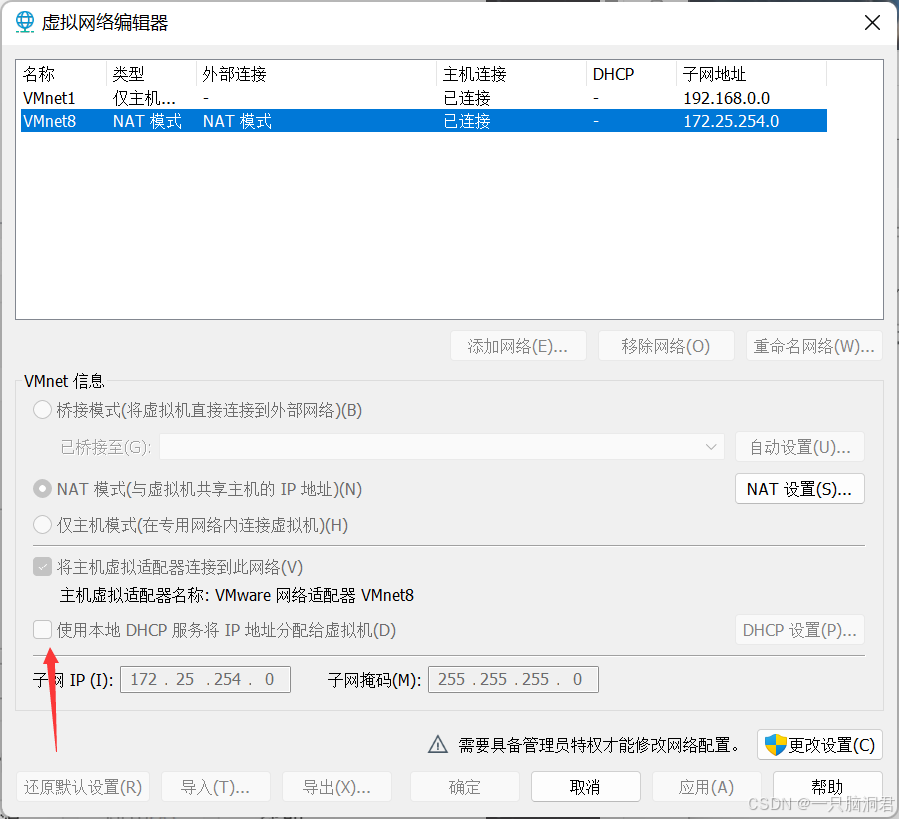
二、安装图形化kickstart自动安装脚本的工具
yum install system-config-kickstart ----安装图形化生成kickstart自动化安装脚本工具
system-config-kickstart ----启动图形生成工具
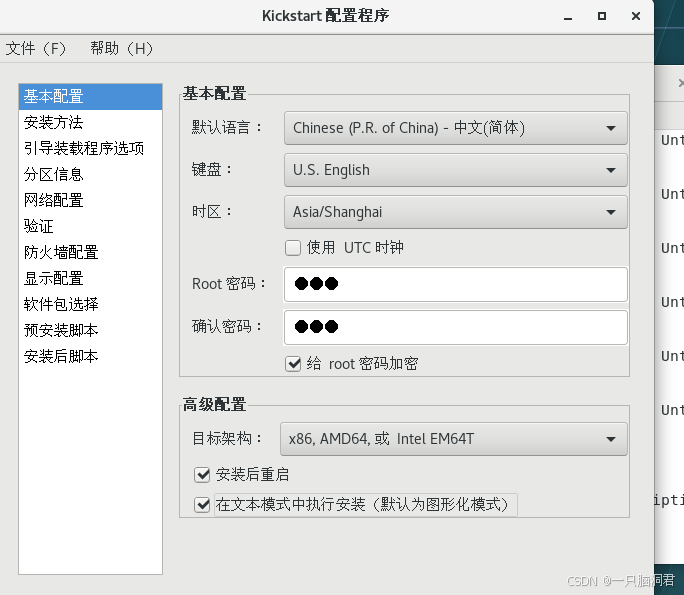
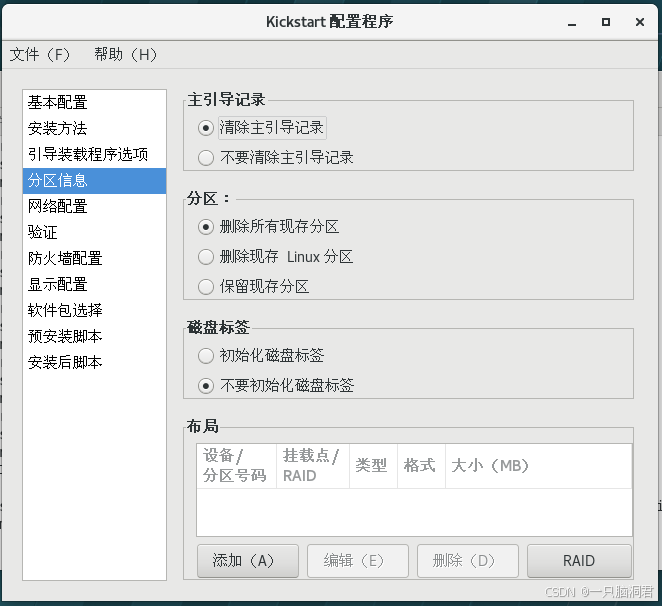
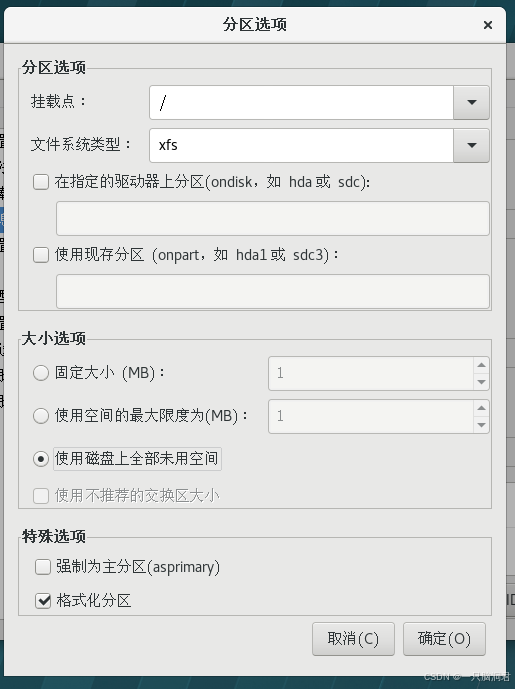
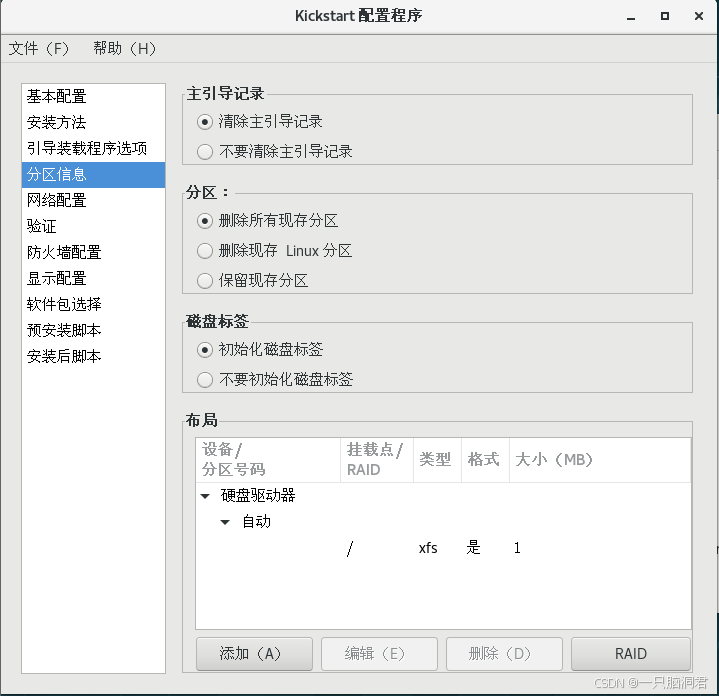
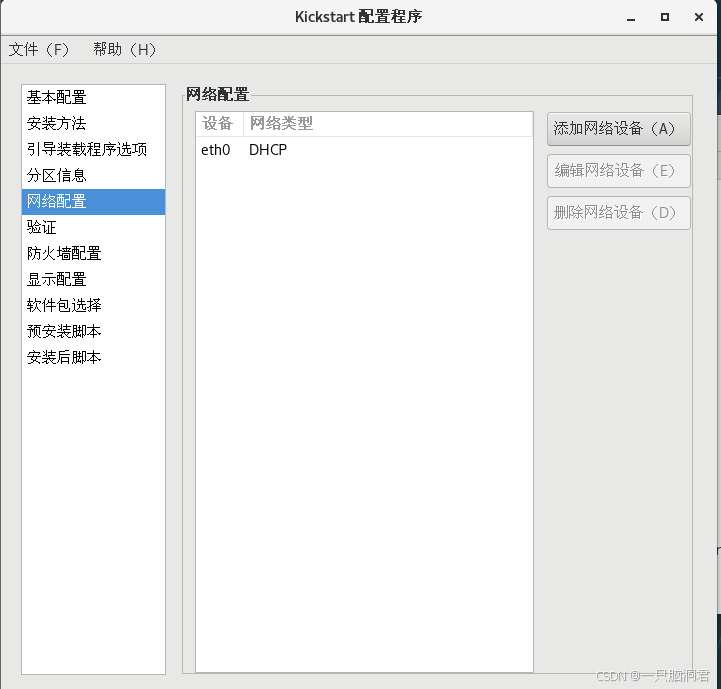
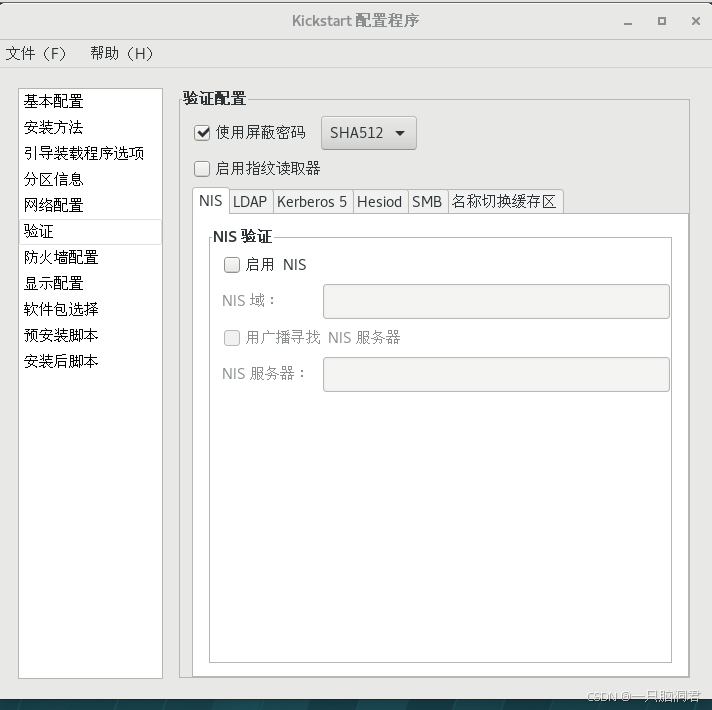
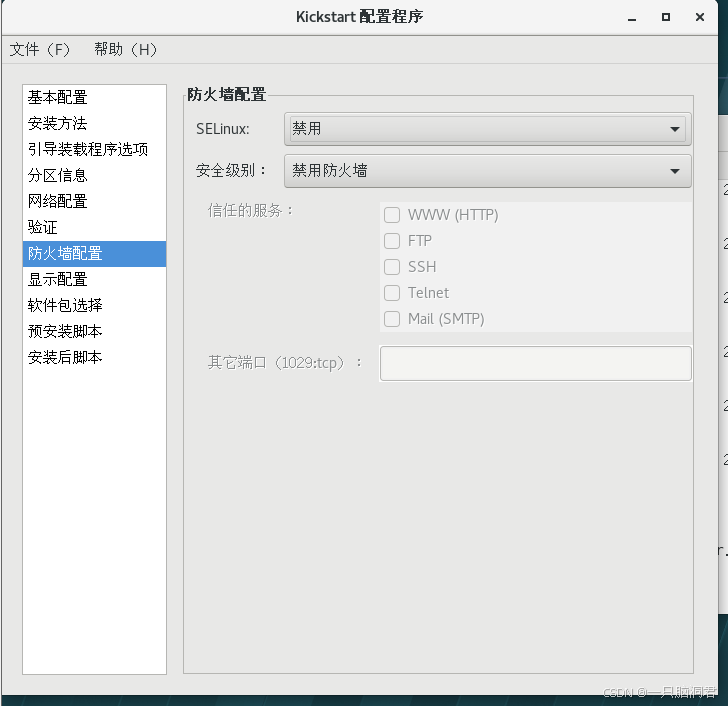
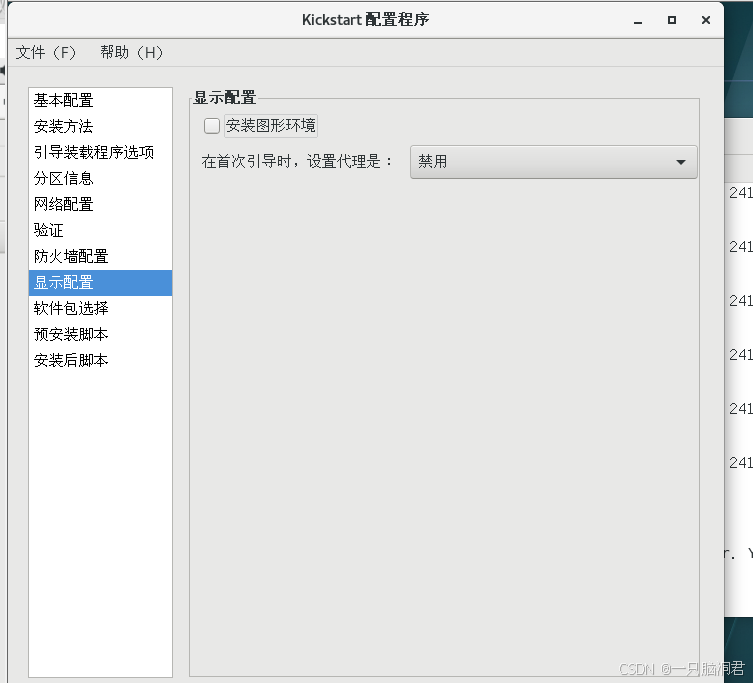
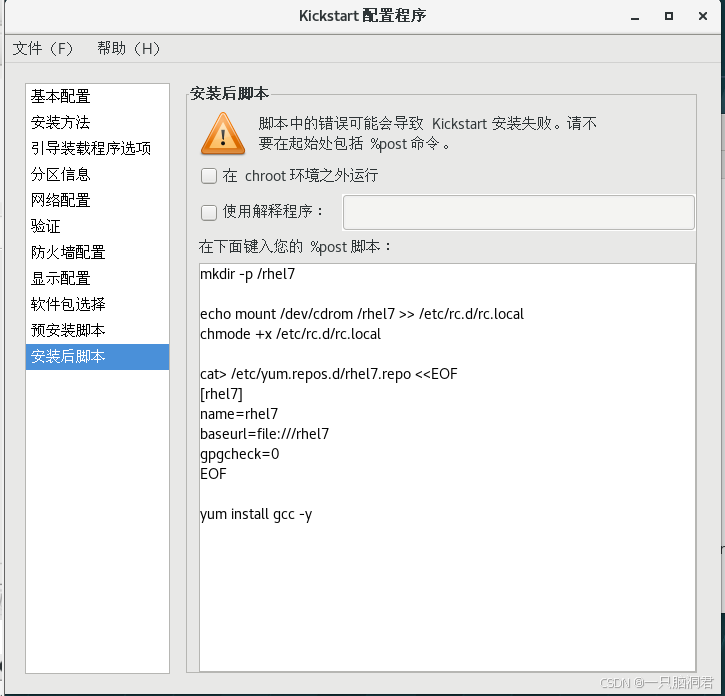
 三、配置可用网络
三、配置可用网络
<pre>vi /etc/sysconfig/network-scripts/ifcfg-eth0
DEVICE=eth0
NBOOT=yes
BOOTPROTO=none
IPADDR=172.25.254.100
NETMASK=255.255.255.0
GATEWAY=172.25.254.2
DNS1=114.114.114.114
NAME=eth0
nmcli connection reload
nmcli connection up eth0
vim ks.cfg ----- 编辑软件安装包
ksvalidator ks.cfg ----检测是否编写错误
cp /root/ks.cfg /var/www/html/ ---- cp到apache的默认发布目录下面
网页测试
四、搭建DHCP服务
安装DHCP提供分配IP的功能
yum install -y
\cp -f /usr/share/doc/dhcp-4.2.5/dhcpd.conf.example /etc/dhcp/dhcpd.conf
vi /etc/dhcp/dhcpd.confsystemctl enable --now dhcpd
图片以下的内容全部删掉


修改完成后开启dhcp服务
systemctl enable --now dhcpd
五、在客户端测试
安装一台新rhel7
这个界面按Tab键:后面家ks=http://172.252.254.100/ks.cfg

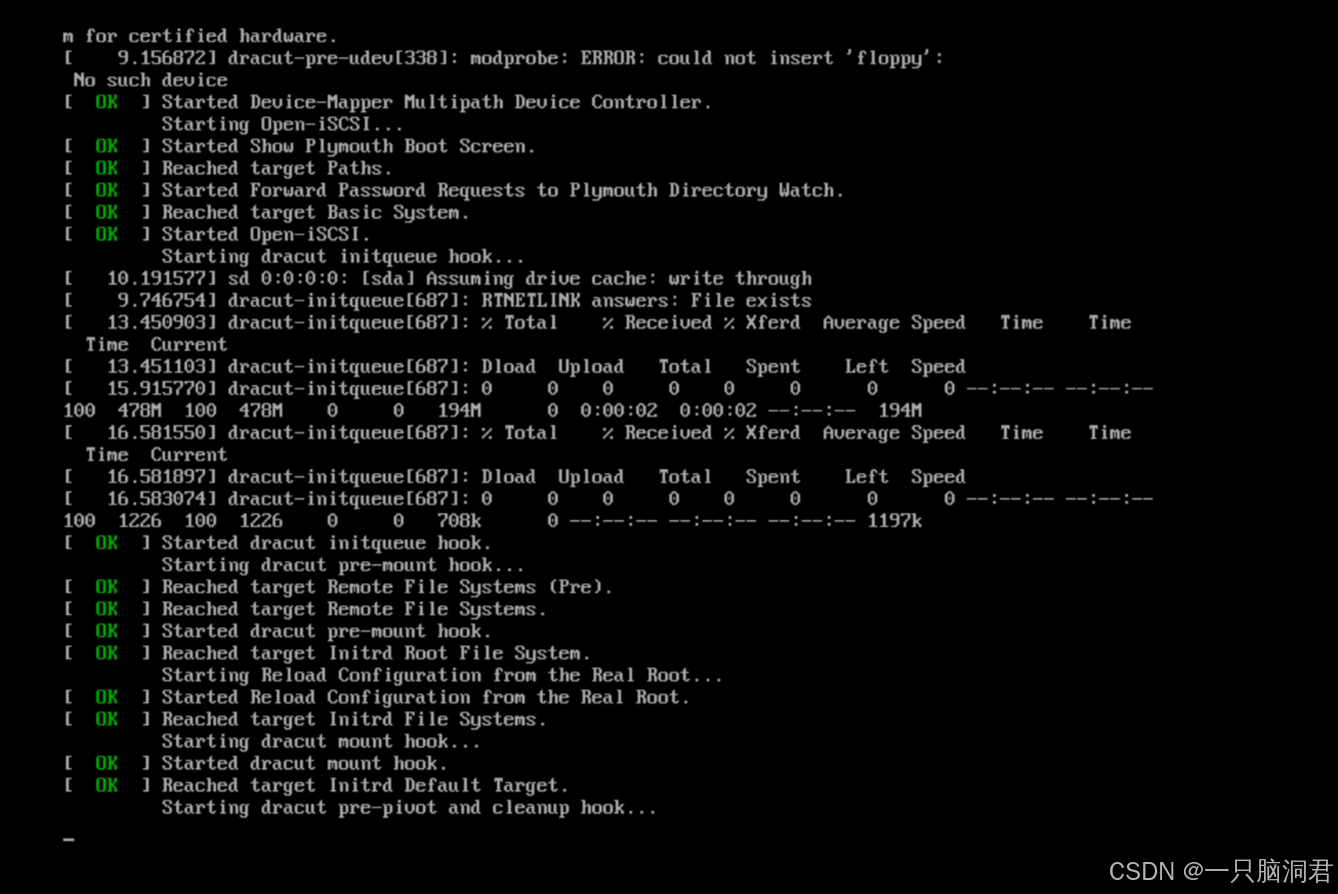
六、搭建pxe网络环境
yum install syslinux.x86_64
yum install tftp-server.x86_64 -y ---- 共享pxelinux.0数据文件的网络服务systemctl enable --now tftp
netsat -antluple ---- 查看服务的端口,使用的是631端口rpm -ql tftp-server ---- 查询它在那里共享东西
cp /rhel7/isolinux/* /var/lib/tftpboot/
cp /usr/share/syslinux/pxelinux.0 /var/lib/tftpboot/cd /var/lib/tftpboot/
mkdir pxelinux.cfg
cp isolinux.cfg pxelinux.cfg/default ---- 建立数据目录和文件vim /etc/dhcp/dhcpd.conf
subnet 172.25.254.0 netmask 255.255.255.0 {
range 172.25.254.30 172.25.254.40;
option routers 172.25.254.2;
next-server 172.25.254.200; ----- tftp所在的主机
filename "pxelinux.0"; ----- 引导程序的文件名
}systemctl restart dhcpd
vim /var/lib/tftpboot/pxelinux.cfg/default
label linux
menu label ^Install Red Hat Enterprise Linux hahaha
menu default ----加这句,首先执行第一行
kernel vmlinuz
append initrd=initrd.img repo=http://172.25.254.200/rhel7 ks=http://172.25.254.200/ks.cfg quiet
(修改安装资源)
label check
menu label Test this ^media & install Red Hat Enterprise Linux 7.9
kernel vmlinuz
append initrd=initrd.img inst.stage2=hd:LABEL=RHEL-7.9\x20Server.x86_64 rd.live.check quietmenu separator # insert an empty line